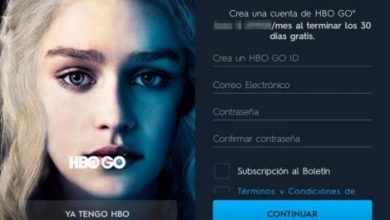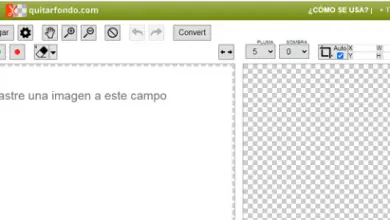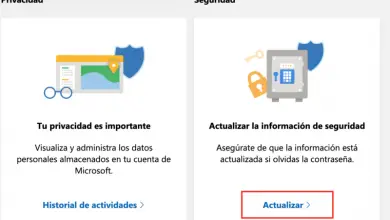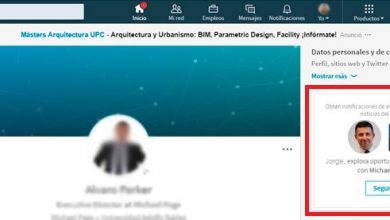Accéder à un emplacement réseau à partir de l’invite de commande sous Windows

De nombreux utilisateurs recherchent un moyen d’avoir un meilleur contrôle et un meilleur accès à leurs périphériques réseau. Nous avons à notre disposition de nombreuses options pour cela. Il existe des applications tierces ainsi que certaines fonctions natives des systèmes d’exploitation. Aujourd’hui, nous allons nous concentrer sur ce dernier. Nous allons expliquer comment accéder à un emplacement réseau à partir de l’invite de commande Windows. Nous pouvons le faire facilement en suivant une série d’étapes que nous allons expliquer.
De plus en plus d’appareils connectés au réseau
Nous vivons à une époque où il est de plus en plus courant d’avoir un grand nombre d’appareils connectés au réseau. Nous parlons d’imprimantes, d’ordinateurs ou de tout autre appareil de ce que nous appelons les appareils de l’Internet des objets. Cela incite de nombreux utilisateurs à vouloir contrôler ces appareils. Ils cherchent un moyen d’ accéder à l’emplacement du réseau .
Comme nous l’avons mentionné, nous pouvons accéder à l’emplacement du réseau de différentes manières. Nous avons des applications qui nous offrent cela, en plus d’utiliser les propres fonctions de Windows. L’un d’eux est l’invite de commande, mais nous pouvons également utiliser PowerShell.
Windows est aujourd’hui le système d’exploitation le plus utilisé par les utilisateurs d’ordinateurs de bureau. C’est pourquoi cet article peut s’avérer utile pour de nombreux utilisateurs qui recherchent un moyen d’accéder à l’emplacement réseau à partir de l’invite de commande.
Comment accéder à un emplacement réseau à partir de l’invite de commande
Nous allons vous expliquer comment accéder facilement à un emplacement réseau dans Windows 10 via l’invite de commande .
La première chose que nous devons faire est d’entrer dans l’invite de commande. Pour ce faire, nous allons dans Démarrer, nous écrivons l’invite de commande et nous la donnons à exécuter en tant qu’administrateur. Une fois là-bas, nous devons connaître le chemin du périphérique réseau auquel nous voulons accéder.
Une fois avec cela, nous devons exécuter la commande suivante : pushd devicepath. Dans l’exemple, ce serait : pushd \\ WDMYCLOUD \ Disco4TB.
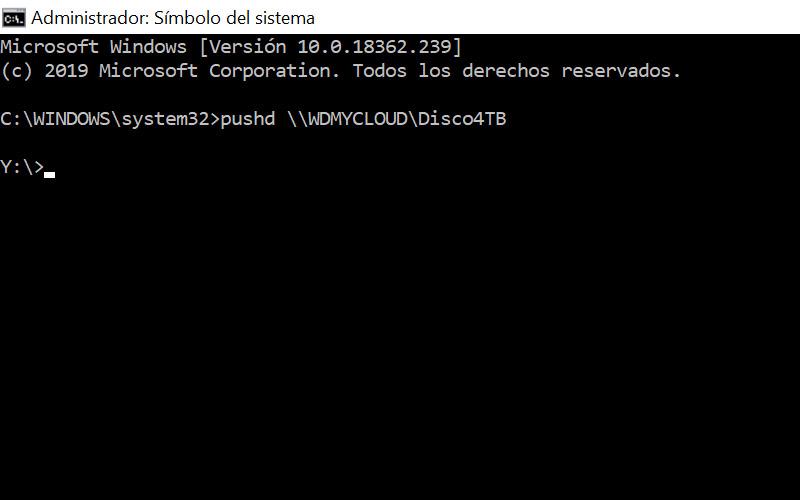
De cette façon, lors de l’exécution de cette commande, nous pourrons accéder à l’emplacement réseau à partir de l’invite de commande. C’est un processus que, comme nous l’avons vu, nous pouvons facilement effectuer grâce à cette fonction intégrée à Windows 10.
Comme ils nous l’informent d’ Addictivetips , une autre option que nous avons consiste à utiliser PowerShell. Dans certains cas, cela peut être encore plus intéressant.
Plus d’équipements connectés, plus de risques de sécurité
Comme nous l’avons mentionné précédemment, nous avons de plus en plus d’appareils connectés au réseau. Cela signifie que dans de nombreux cas, nous cherchons un moyen d’y accéder. Une option, comme nous l’avons vu, consiste à accéder à l’emplacement réseau à partir de l’invite de commande.
Cependant, il faut tenir compte du fait que le fait d’avoir plus d’ordinateurs connectés à Internet implique également un plus grand risque de sécurité . Nous devons toujours prendre des précautions extrêmes et ne pas tomber dans des problèmes qui affectent notre vie privée et le bon fonctionnement des systèmes.
En particulier, vous devez faire attention à ce que nous appelons l’ Internet des objets . Ces types d’appareils présentent parfois de nombreuses vulnérabilités qui ne sont pas résolues par les utilisateurs et les fabricants. Parfois, c’est parce que les utilisateurs eux-mêmes n’installent pas les mises à jour et les correctifs correspondants, tandis que d’autres fois, ce sont les fabricants qui ne corrigent pas les éventuels problèmes.
Notre conseil est de toujours avoir les systèmes mis à jour correctement et avec les derniers correctifs disponibles. Nous devrons également disposer d’outils de sécurité capables de nous protéger sur le réseau et ainsi empêcher l’entrée de menaces qui compromettent nos systèmes. Un bon antivirus peut nous aider à empêcher l’entrée de virus et de logiciels malveillants en général qui compromettent le bon fonctionnement ainsi que notre confidentialité et notre sécurité.